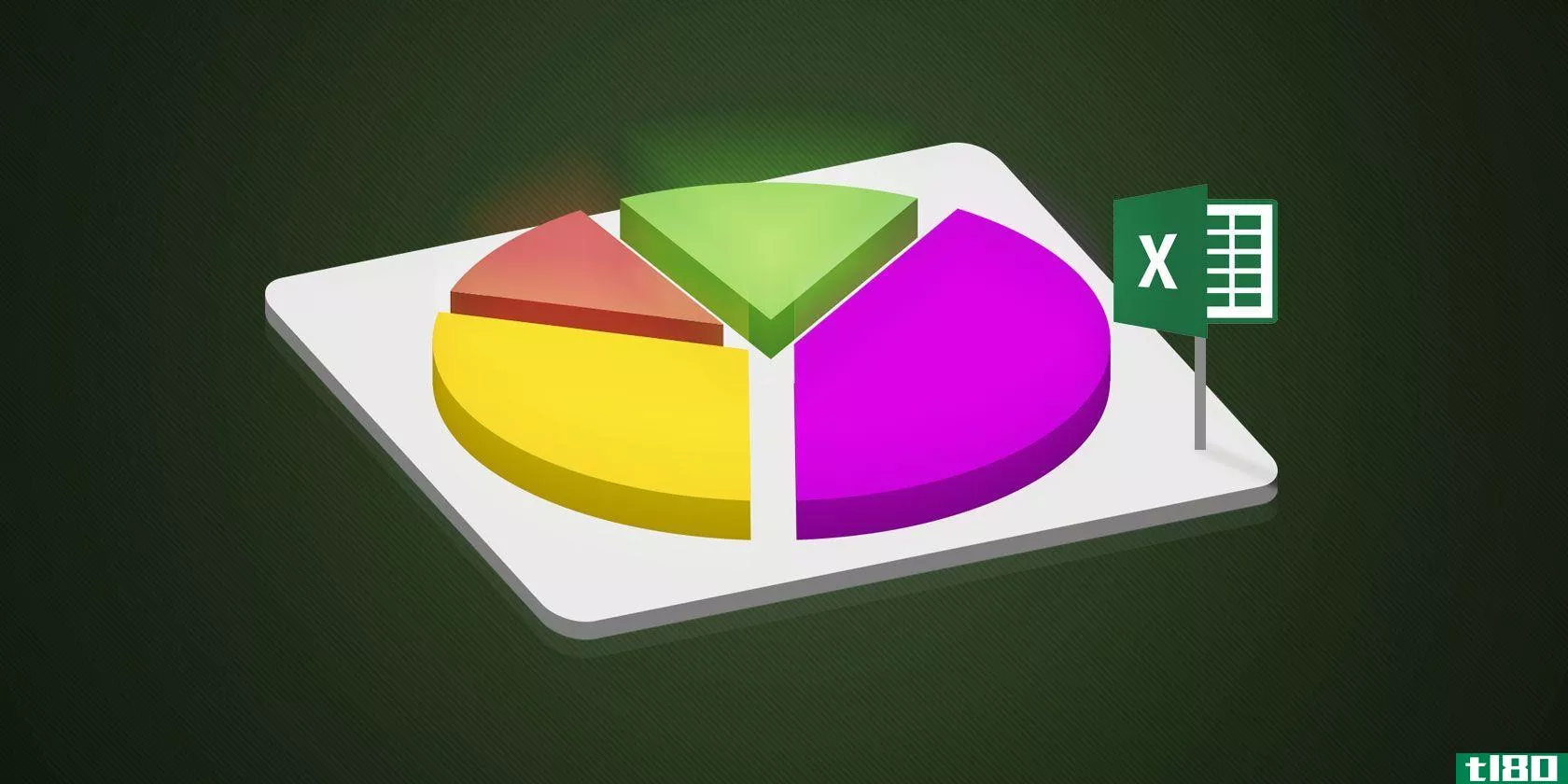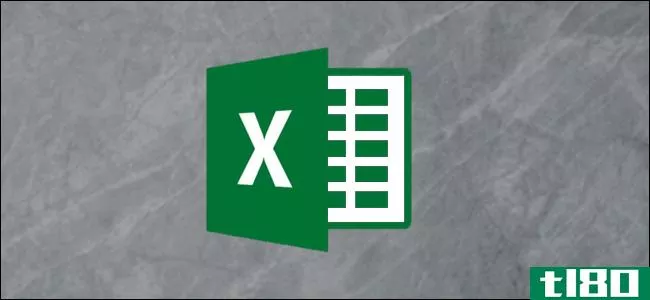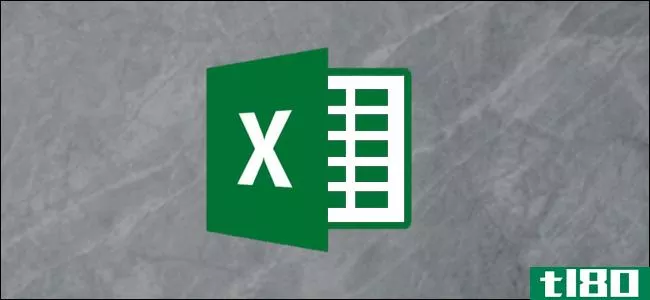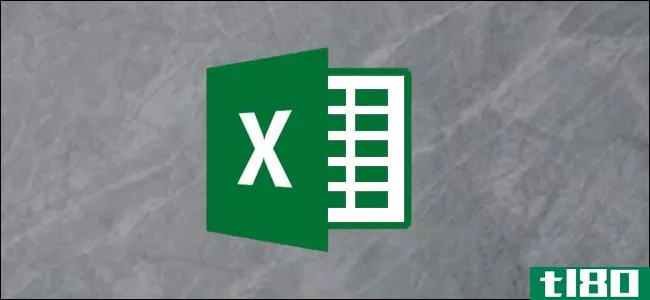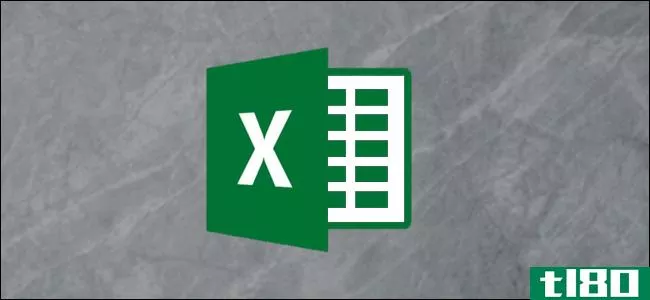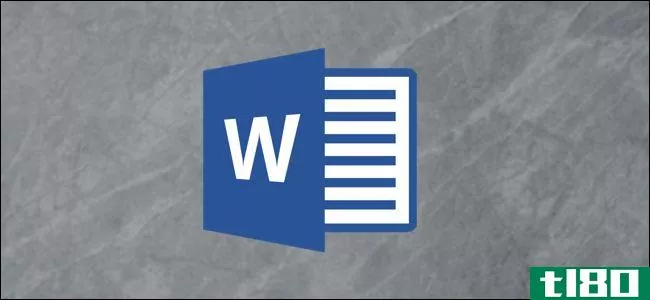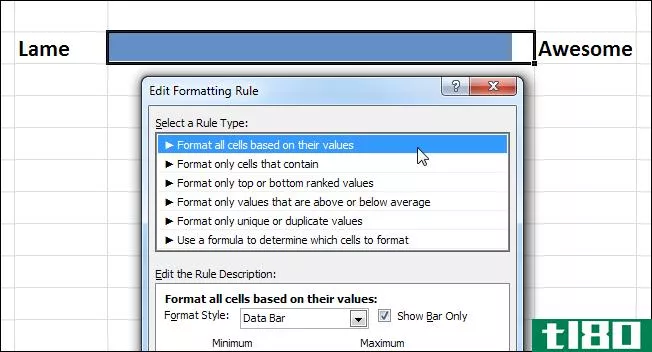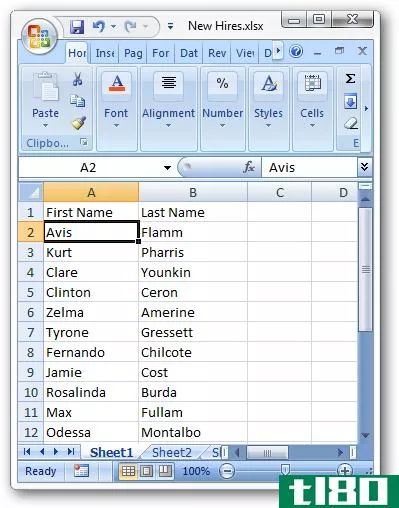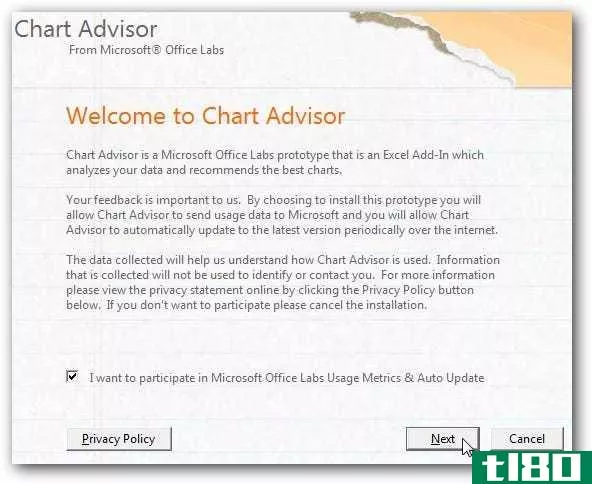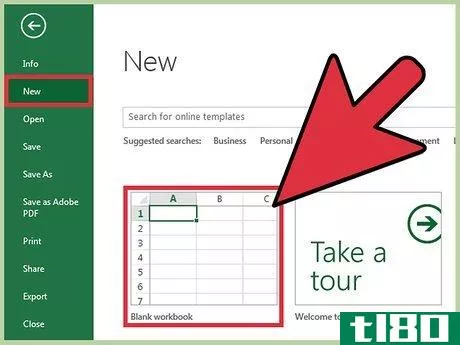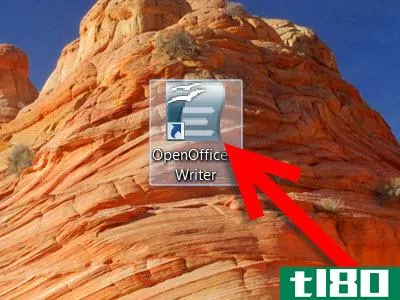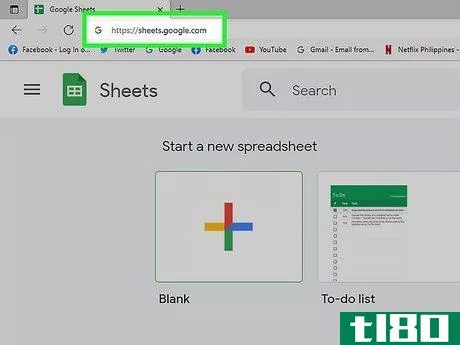如何在excel中创建图形(create a graph in excel)
步骤
- 1打开Microsoft Excel。它的应用程序图标类似于一个绿色的盒子,上面有一个白色的“X”。
- 2点击空白工作簿。在窗户的左上角有一个白色的盒子。
- 3考虑你想要制作的图形类型。您可以在Excel中创建三种基本类型的图形,每种图形都适用于特定类型的数据:条形图-使用垂直条形图显示一组或多组数据。最适合列出随时间变化的数据差异或比较两组相似的数据。直线-使用水平线显示一组或多组数据。最适合显示数据随时间的增长或下降。饼图-将一组数据显示为整体的一部分。最适合显示数据的视觉分布。
- 4添加图表的标题。标题决定了数据各个部分的标签,应该放在电子表格的第一行,从单元格B1开始,然后向右移动。例如,要创建一组名为“灯的数量”的数据和另一组名为“电费单”,您可以在单元格B1中键入灯的数量,在单元格C1中键入电费单,并始终将单元格A1留空。
- 5添加图表的标签。分隔数据行的标签位于A列中(从单元格A2开始)。时间(如“第一天”、“第二天”等)通常用作标签。例如,如果你在条形图中比较你的预算和你朋友的预算,你可以按周或月标记每一列。您应该为每行数据添加一个标签。
- 6.输入图形数据。从第一个标题下方的单元格开始,在第一个标签(最有可能是B2)的右侧,输入要用于图形的数字。你可以按Tab键↹ 输入完一个单元格后,输入数据,如果在一行中填写多个单元格,则向右跳转一个单元格。
- 7.选择你的数据。从数据组的左上角(例如单元格A1)单击并拖动鼠标到右下角,确保同时选择标题和标签。
- 8单击“插入”选项卡。它在Excel窗口的顶部附近。这样做将打开“插入”选项卡下方的工具栏。
- 9选择一种图形类型。在“插入”工具栏的“图表”部分,单击要使用的图形类型的视觉表示。将出现一个带有不同选项的下拉菜单。条形图类似于一系列垂直条形图。线形图类似于两条或多条曲线。饼图类似于一个被切掉的圆。
- 10选择图形格式。在所选图形的下拉菜单中,单击要在Excel文档中使用的图形版本(如3D)。图形将在您的文档中创建。您还可以将鼠标悬停在某个格式上,查看使用数据时该格式的预览。
- 11为图表添加标题。双击图表顶部的“图表标题”文本,然后删除“图表标题”文本,将其替换为您自己的文本,然后单击图表上的空白。在Mac电脑上,您可以单击“设计”选项卡,单击“添加图表元素”,选择图表标题,单击位置,然后键入图表标题。
- 12保存您的文档。要执行此操作:Windows-单击文件,单击另存为,双击这台电脑,单击窗口左侧的保存位置,在“文件名”文本框中键入文档名,然后单击保存。Mac-单击文件,单击另存为。。。,在“另存为”字段中输入文档名称,通过单击“位置”框并单击文件夹选择保存位置,然后单击保存。
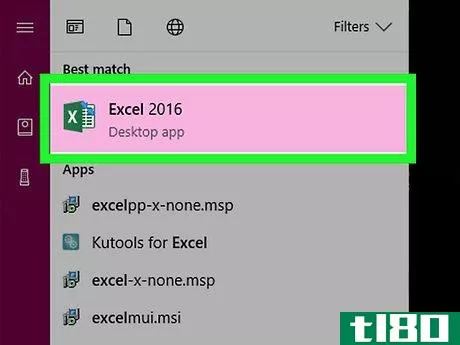
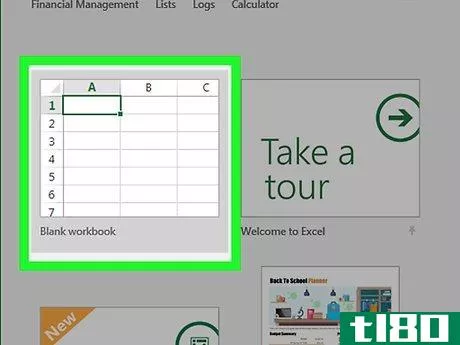
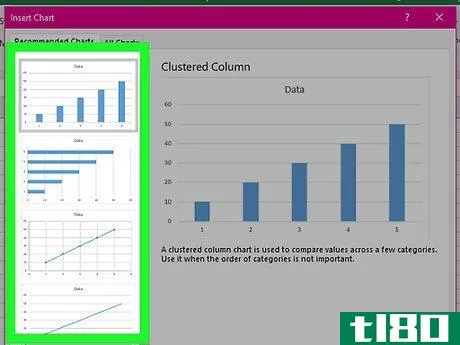
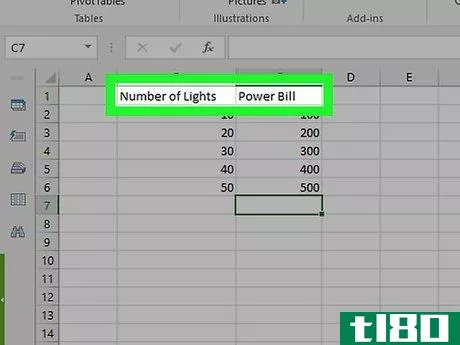
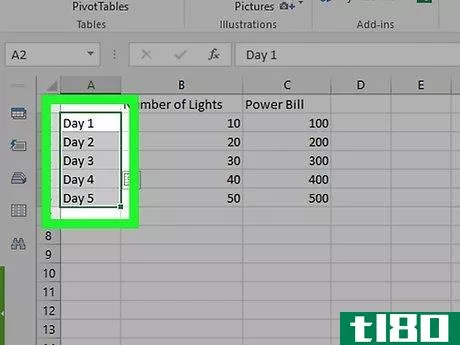
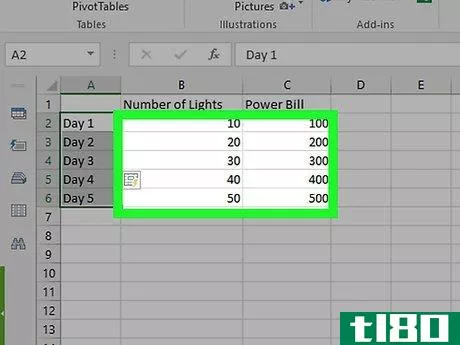

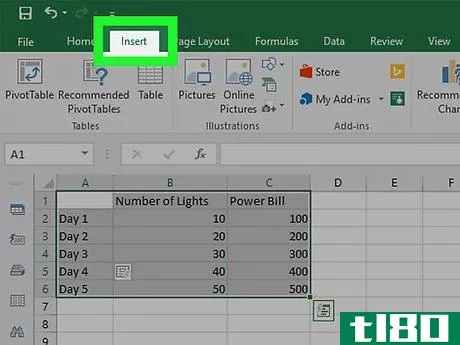
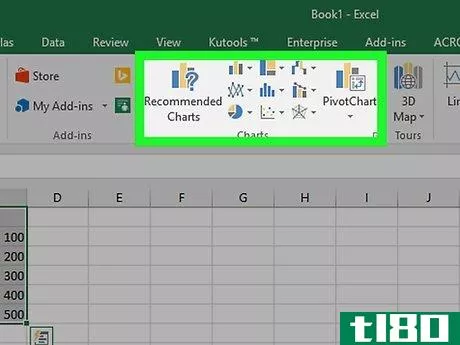
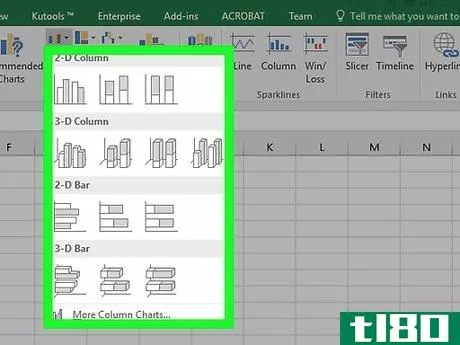
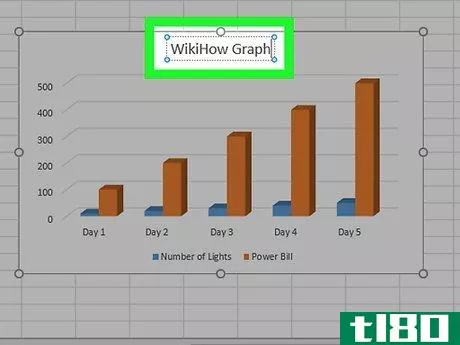
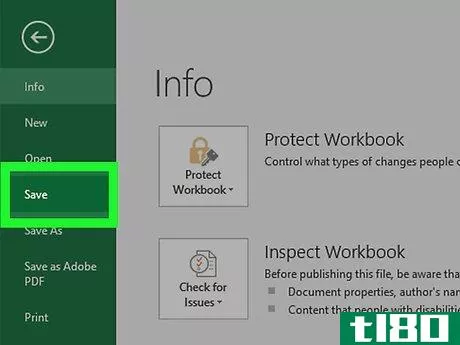
- 可以在“设计”选项卡上更改图形的视觉外观。
- 如果不想选择特定类型的图表,可以单击“推荐图表”,然后从Excel的“推荐”窗口中选择一个图表。
- 发表于 2022-03-20 01:47
- 阅读 ( 97 )
- 分类:IT
你可能感兴趣的文章
如何在microsoft excel中创建自定义列表
...义列表来简化数据输入。有关列表的更多帮助,请看一下如何在Excel中创建清单。
- 发布于 2021-03-31 15:20
- 阅读 ( 220 )
如何在microsoftexcel中创建直方图
...形图)中对数据进行分组(称为箱号)的能力。下面介绍如何在Microsoft Excel中创建它们。 如果要在Excel中创建直方图,则需要使用Excel 2016或更高版本。早期版本的Office(Excel 2013和更早版本)缺少此功能。 相关:如何找出您正在...
- 发布于 2021-04-02 00:03
- 阅读 ( 194 )
如何在microsoft excel图形中包含标题
在Microsoft Excel图形中包含标题,以提供丰富而有意义的标签。标签可用于显示未绘制在图形上的额外信息。通过将它们链接到单元格值,可以使这些标题成为动态的。 为什么在excel图形中包含标题? 在Excel中创建图表时,会提...
- 发布于 2021-04-02 02:09
- 阅读 ( 154 )
如何在microsoft excel中创建支出和收入电子表格
...格,提供对您的帐户和跟踪您的主要开支洞察。下面介绍如何在Microsoft Excel中使用。 创建简单列表 在本例中,我们只想存储有关每个支出和收入的一些关键信息。不需要太详细。下面是一个简单列表的示例,其中包含一些示...
- 发布于 2021-04-02 10:15
- 阅读 ( 231 )
如何在excel中创建动态定义范围
...,它可以自动扩展和收缩到数据范围的大小。让我们看看如何。 通过使用动态定义的范围,当数据更改时,不需要手动编辑公式、图表和数据透视表的范围。这将自动发生。 两个公式用于创建动态范围:偏移和索引。本文将重...
- 发布于 2021-04-02 16:53
- 阅读 ( 163 )
如何从excel列表在word中创建邮件标签
...件标签中**图像,但这一步将在Word中稍后进行。 相关:如何在Word中创建和打印标签 创建完头之后,继续输入数据。完成后,列表应如下所示: 继续保存您的列表,让我们转到Microsoft Word。 第二步:在word中设置标签 打开一个...
- 发布于 2021-04-03 14:30
- 阅读 ( 174 )
如何使用条件格式在excel中创建进度条
...公式。在我们的情况下,我就把它打进去。 请注意我是如何将列加宽的;您不必这样做,但它确实有助于使条形图看起来更像“条形图”(而不仅仅是彩色单元格)。 现在单击条件格式,选择数据栏,然后单击更多规则。 在...
- 发布于 2021-04-13 01:07
- 阅读 ( 138 )
如何使用powershell在server2008中创建多个用户
通过adusers和Computers管理单元创建用户是一个非常简单的过程,但是您经常会遇到这样的情况:您需要同时为一组人创建帐户。这对你来说没有必要是一个耗时的过程,我们已经完成了所有的繁重工作,所以你不必这么做。 我们...
- 发布于 2021-04-14 01:49
- 阅读 ( 134 )
使用图表顾问在Excel2007中轻松创建图表
...”选项卡下看到它。 使用图表顾问 在这里,我们将看看如何使用图表顾问。打开Excel电子表格并选择要在其上创建图表的数据。在这个例子中,我们使用的是每月工具和用品的销售数据。突出显示单元格后,单击“**”选项卡...
- 发布于 2021-04-14 04:16
- 阅读 ( 82 )